Ogólne
Uprawnienia do dodatkowych filtrów
Do profili użytkowników, na zakładce „Różne uprawnienia cd.”, dodano opcje umożliwiające nadanie lub odebranie użytkownikowi uprawnień do dodawania, poprawiania i usuwania dodatkowych filtrów. Uprawnienie dotyczy opcji „Dodatkowy filtr”, dostępnych pod przyciskiem F8 – Filtry, na listach dokumentów.
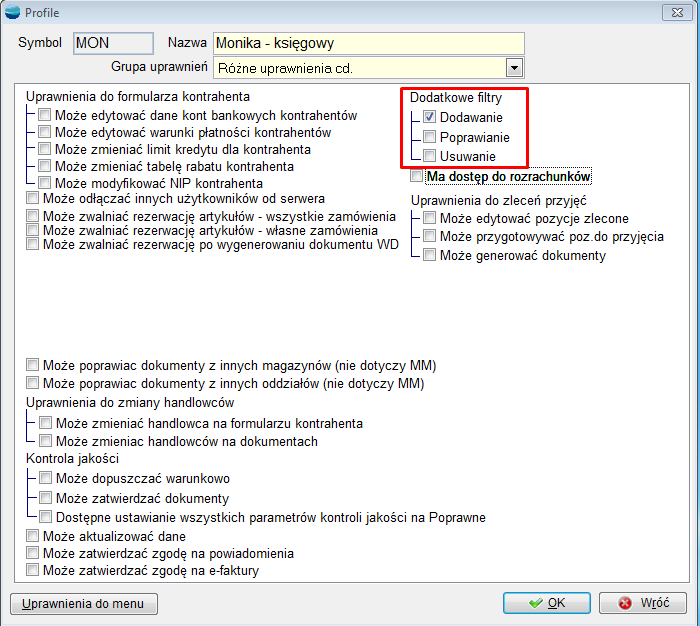
Nadanie/ odebranie uprawnień spowoduje, że poszczególne przyciski – Dodawanie, Poprawianie, Usuwanie – będą aktywne lub wyszarzone dla poszczególnych operatorów. Ustawienie będzie miało wpływ na wszystkie dostępne dodatkowe filtry w systemie.
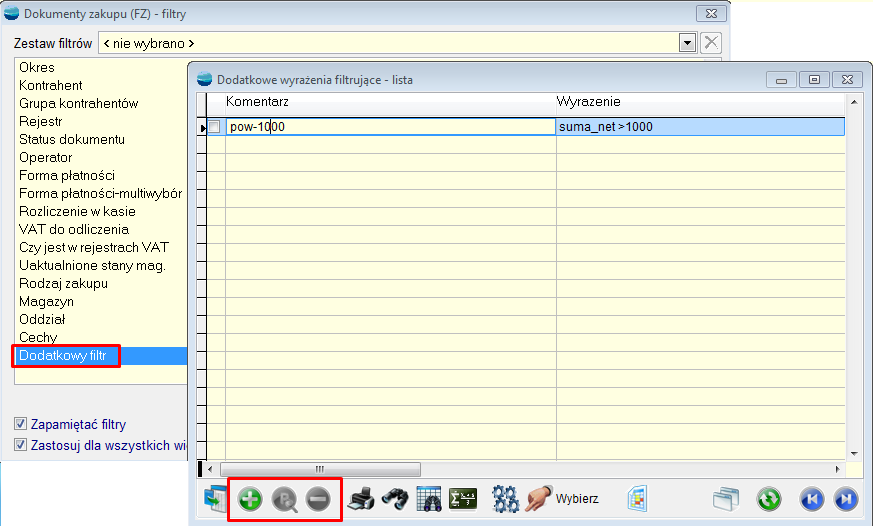
UWAGA!!!
Po zainstalowaniu wersji 3.68 dla profili już istniejących uprawnienia do D, P, U będą automatycznie nadane. Dla nowo zakładanych profili, znaczniki będą odznaczone.
Uprawnienie do rozrachunków
Do profili użytkowników, na zakładce „Różne uprawnienia cd.”, dodano opcję „Ma dostęp do rozrachunków”.
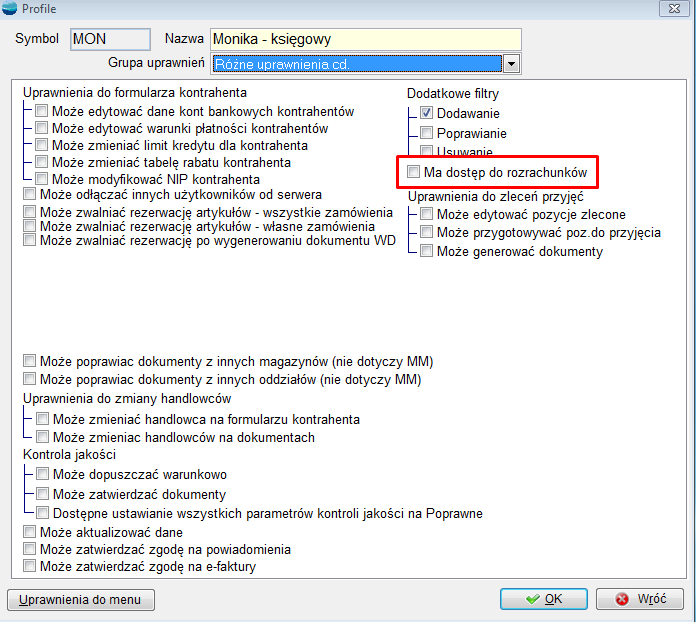
Jeśli operator nie posiada dostępu do rozrachunków, nie będą dla niego widoczne niektóre pozycje, np.:
- w menu „Rozrach.” będą to „Należności i zobowiązania” i „Stan rozrachunków na dzień.”,
- na liście kontrahentów w opcjach, dostępnych pod F12 – „Stan rozrachunków” oraz „Historia rozrachunków”.
UWAGA!!!
Po zainstalowaniu wersji 3.68 dla profili już istniejących uprawnienia do rozrachunków będą automatycznie nadane. Dla nowo zakładanych profili, znacznik będzie odznaczony.
Zmiana paska tytułowego
Na górnych belkach dokumentów wprowadzono informacje o symbolach i nazwach magazynów i operatorów.
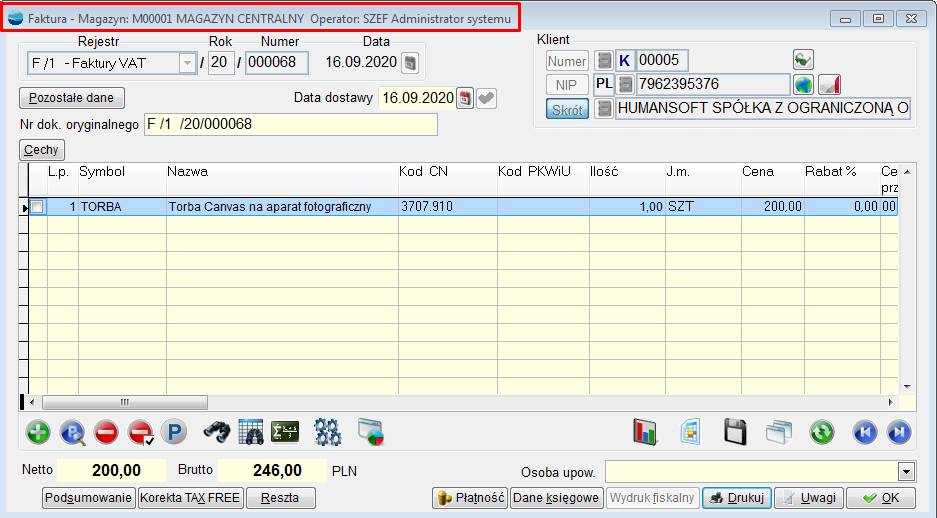
Informacja dostępna jest na dokumentach:
- F – faktura sprzedaży,
- KF – korekta faktury sprzedaży,
- FZ – faktura zakupu,
- KZ – korekta faktury zakupu,
- WZ – Wydanie na zewnątrz,
- ZK – Zwrot od klienta,
- PZ – Przyjęcie z zewnątrz,
- ZD – Zwrot do dostawcy,
- OF – Oferta dla klienta,
- MM – Przesunięcie międzymagazynowe,
- R – Rozchód,
- P – Przychód,
- FI – Faktura importowa,
- KI – Korekta faktury importowej,
- SN – Arkusz spisu z natury,
Na dokumentach wymienionych poniżej dostępna jest tylko informacja o operatorze:
- ZU – Zlecenie usługowe,
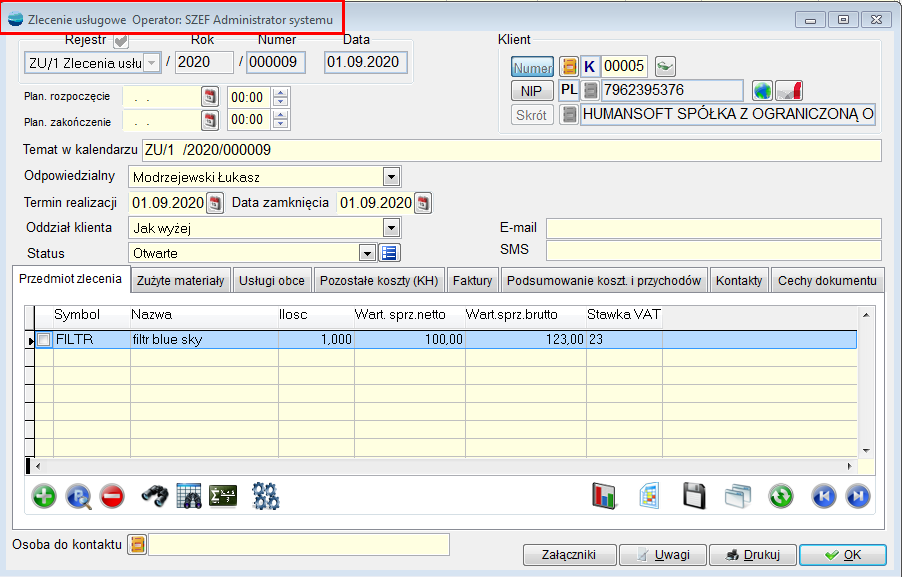
Import danych z innej bazy
Od wersji 3.68 możliwy jest import danych z innej bazy. Na tą chwilę możliwe jest zaimportowanie:
- Planu kont,
- Schematów księgowych,
- Definicji dokumentów,
- Form płatności,
- Państw,
- Województw.
W związku z tym, w menu Admin., dodano opcję „Import danych z innej bazy”.
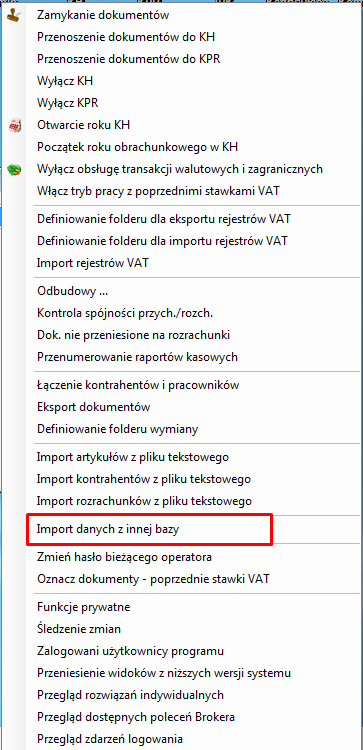
W obrębie jednej instancji serwera można wybrać bazę, jak również elementy które będą importowane.
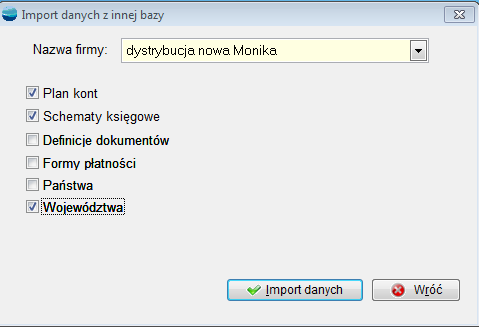
UWAGA!!!
Baza, z której dane będą importowane musi być w tej samej wersji. Zalecany jest import Planu kont, przed schematami księgowymi.
Jeśli baza nie jest pusta, użytkownik otrzyma komunikat z informacją, który zakres danych jest już uzupełniony.


Na koniec importu, wyświetlony zostanie komunikat z informacjami o ewentualnych niepowodzeniach, natomiast reszta danych zostanie zapisana w bazie.

Przykład:
Na bazie dodane zostało województwo pomorskie – POM i mazowieckie MAZ.
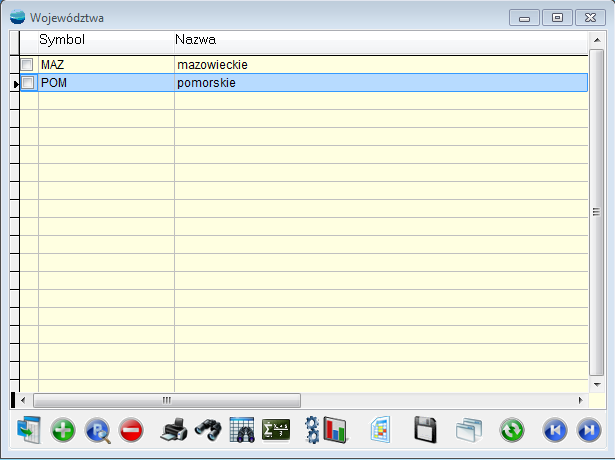
Baza, z której importowane będą województwa ma 15 województw wprowadzonych, w tym jedno mazowieckie MAZ, które jest już w bazie do której będzie import.
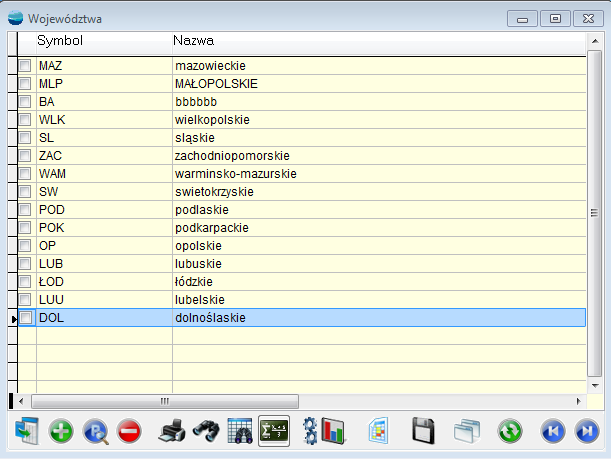
Po imporcie, do województwa pomorskiego i mazowieckiego dodane zostanie kolejne 14 województw.
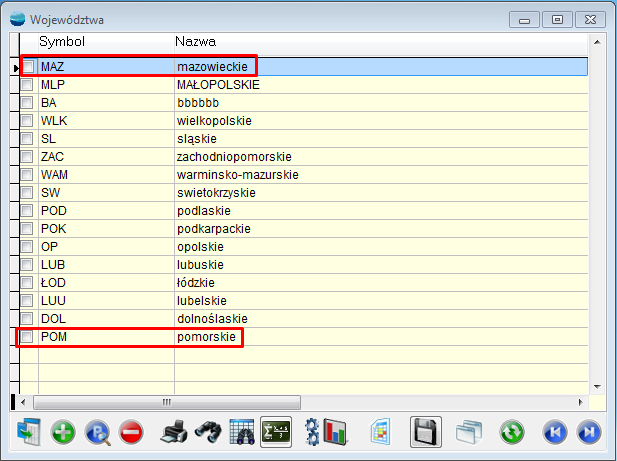
Zmiana okna wyboru magazynu
Okno „Zmiana magazynu”, dostępne z dolnej belki programu, zostało zmodyfikowane.

Dotychczasowa lista combo została zmieniona na okno wyboru magazynu. Wybrany zostanie magazyn, na którym aktualnie ustawiony jest kursor.
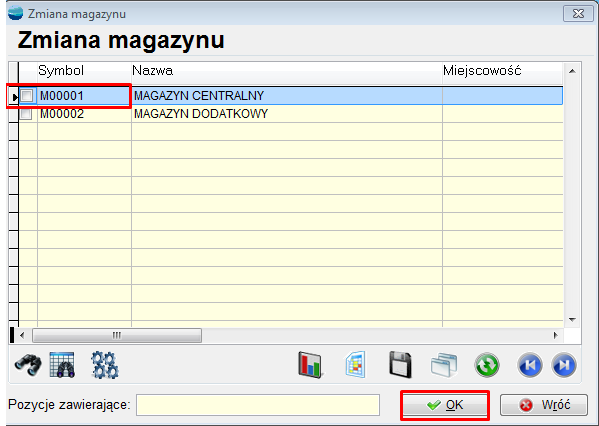
Dodano również możliwość wyszukiwania magazynu.

Pakiet podstawowy
Dane podstawowe magazynu
W „Danych podstawowych”, dostępnych na zakładce „Magazyn”, rozszerzono pola Telefon, Telex oraz Fax z 30 do 50 znaków.
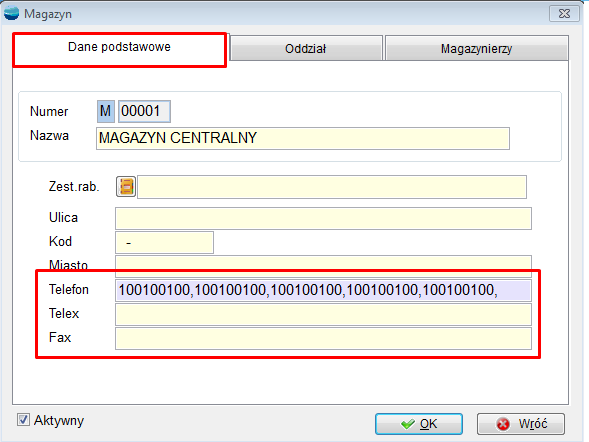
Filtry na liście dokumentów sprzedaży
Do filtrów dostępnych pod F8 na liście faktur sprzedaży, dodano nowe opcje dotyczące dat.

Obecnie, oprócz wyboru okresu, możliwe będzie zawężanie listy wyświetlanych dokumentów sprzedaży na podstawie daty sprzedaży, daty do rejestru VAT oraz daty dostawy.
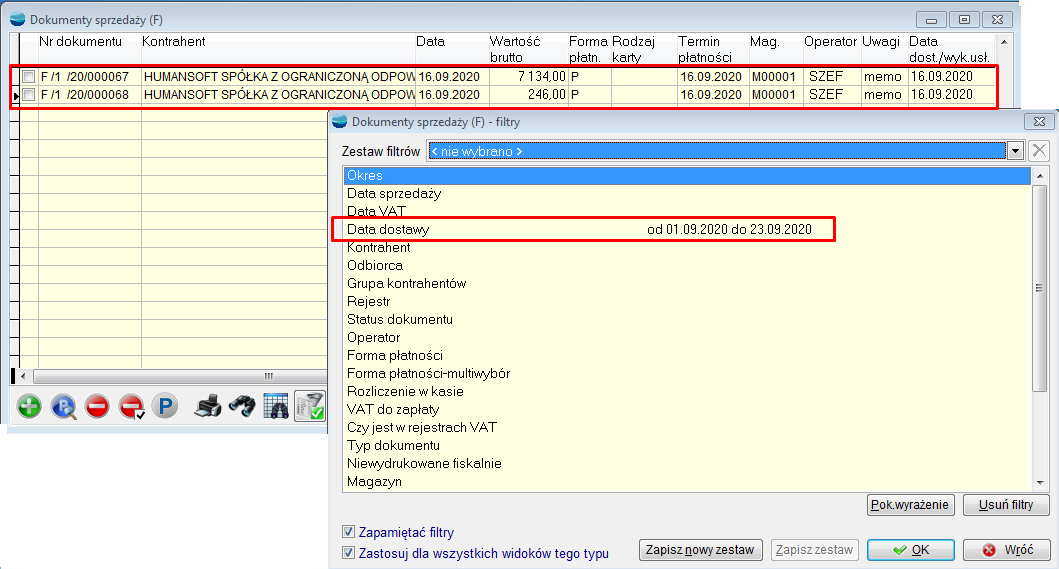
Dodatkowy filtr na zakres dat w stanie rozrachunków
Do formularza Stan rozrachunków, dostępnego pod F12 na liście kontrahentów
i z poziomu „Operacji” na kontrahencie, dodano sekcję wyboru zakresu dat analogicznie jak w analizie Stan rozrachunków na dzień.

Fabryczne pole Uwagi w Historii rozrachunków
Do widoku Historii rozrachunków dostępnej pod F12 jak również w Operacjach na karcie kontrahenta, dodano kolumnę Uwagi.
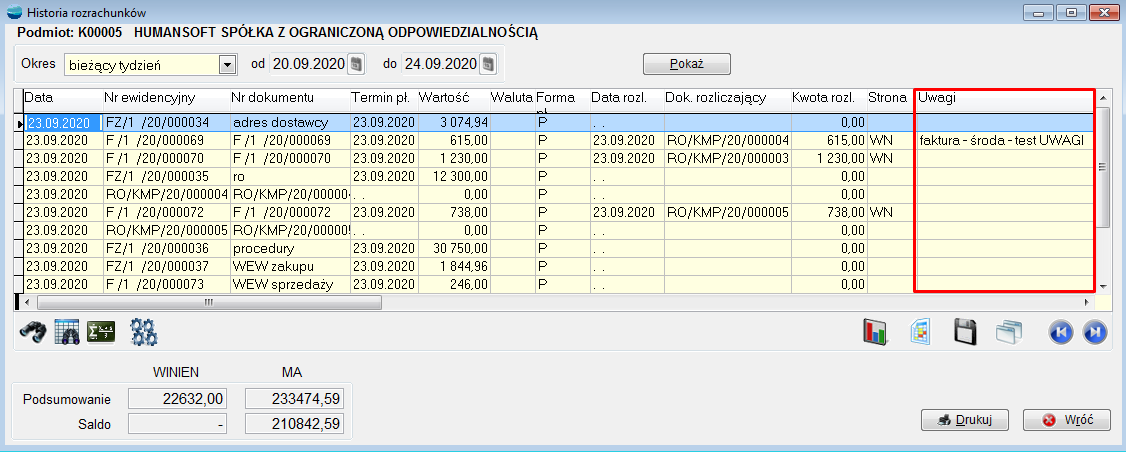
Rozbudowa filtrów na wyciągu bankowym
Do pozycji wyciągu bankowego, do opcji dostępnej pod F8 dodano następujące pozycje:
- BP/ BW – wskazujemy na typ dokumentu,
- Podmiot – wskazujemy na rodzaj podmiotu i konkretny podmiot w ramach wybranego rodzaju,
- Okres – okres filtrowanych dokumentów (standardowy wybór).
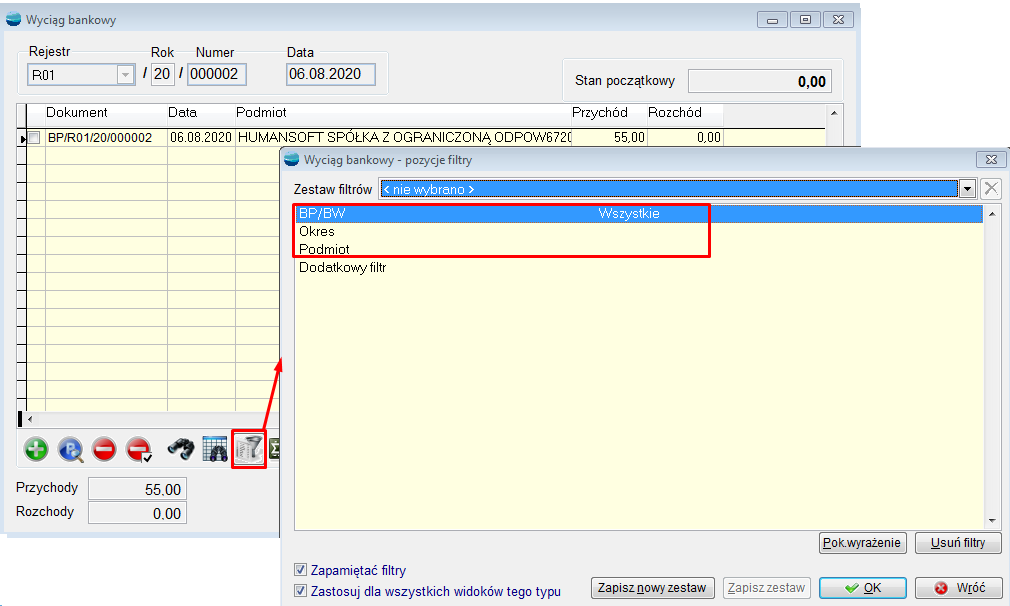
Wydruk kompensat
Do dokumentów rozliczeniowych (RO) dodany został nowy wydruk RO_KMP_ – Oświadczenie o potrąceniu wierzytelności (kompensata)”.


Wyświetlanie komunikatu dla sprzedawcy – ustawienie
Dodano możliwość decydowania czy „Komunikat dla sprzedawcy” ma się wyświetlać również w trybie „Popraw” na dokumencie faktury.
W związku z tym, w kartotece kontrahenta do zakładki „Dane dodatkowe”, dodano znacznik „Pokazywać w trybie popraw faktury”.
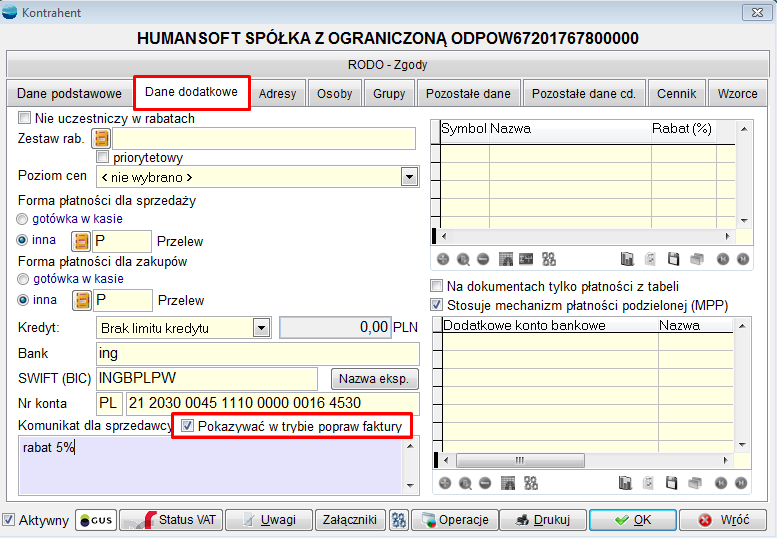
Zaznaczona opcja spowoduje, że operator podczas próby poprawienia dokumentu otrzyma stosowny komunikat przed wejściem do dokumentu.
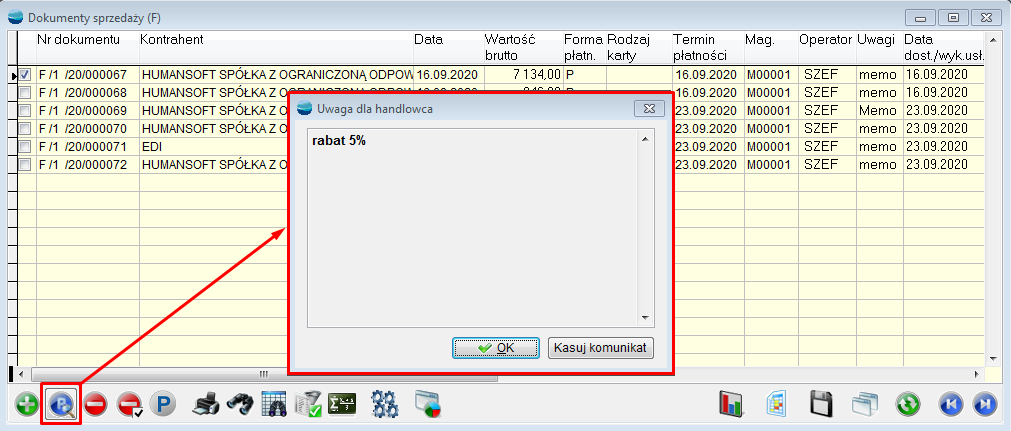
Dodatkowo, do opcji „Zbiorowe przypisywanie ustawień”, dostępnej na liście kontrahentów pod F12, na zakładce „Pozostałe dane” nad oknem do wpisania komunikatu dodano ww. ustawienie.
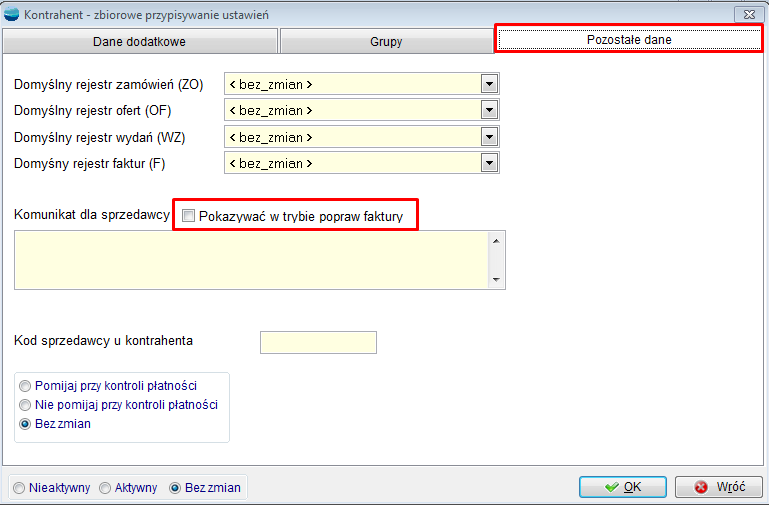
Dotychczas, komunikat dla sprzedawcy wyświetlany był tylko w trybie dodawania dokumentu.
Weryfikacja statusów VAT kontrahentów – rejestry VAT
Do pozycji Rejestrów VAT dodano przycisk F12 a pod nim opcję umożliwiającą weryfikację statusów VAT zaznaczonych dokumentów.
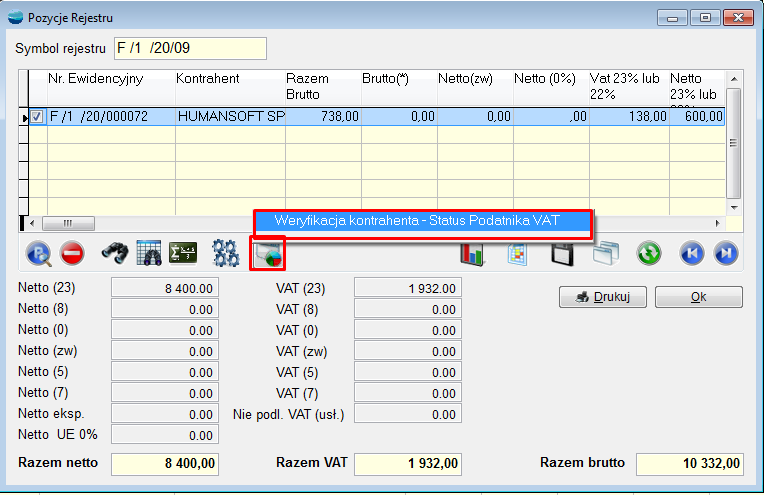
Po wykonaniu analizy wyświetlony zostanie komunikat z pytaniem dotyczącym otworzenia szczegółowych informacji.

Po potwierdzeniu pytania, otworzy się plik logów, z informacjami o nazwie firmy i numerze NIP kontrahenta oraz określeniem czy podmiot jest czynnym, niezarejestrowanym czy zwolnionym podatnikiem.
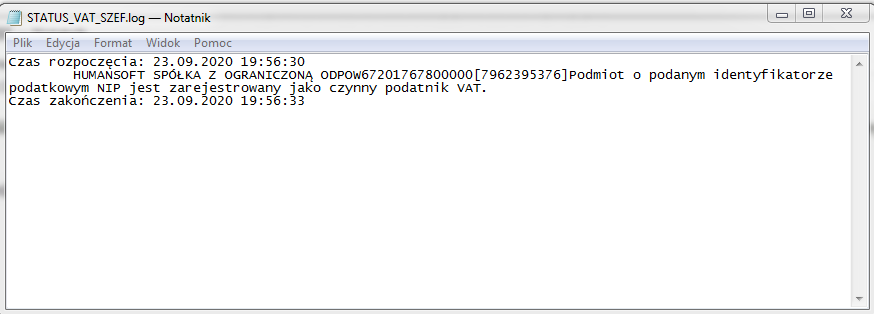
Mechanizm weryfikacji statusu Podatnika VAT działa analogicznie jak przycisk Status VAT, dostępny z poziomu kartoteki kontrahenta.

UWAGA!!!
Weryfikowane są tylko dokumenty typu faktura sprzedaży, korekta sprzedaży, faktura zakupu i korekta faktury zakupu.
Weryfikacja kontrahentów na Białej Liście przy tworzeniu dokumentu
Dodano możliwość weryfikacji danych kontrahenta w białej liście podatników VAT z poziomu tworzenia dokumentów.
Przy tworzeniu dokumentu, np. faktury, na liście wyboru kontrahentów, można spod F12 sprawdzić kontrahenta na Białej Liście Podatników VAT.

UWAGA!!!
Opcja weryfikacji kontrahenta na Białej Liście Podatników VAT została dodana do dokumentów, które przy wyborze kontrahenta korzystają z widoku KTR_L.
Procedury po stronie podatku naliczonego
Dodano możliwość ocechowania dokumentów faktur zakupu i korekt faktur zakupu o procedury potrzebne do wygenerowania pliku JPK_VDEK. Opcja „Oznaczenia dotyczące procedur” dostępna jest w definicji dokumentów jak również w „Pozostałych danych” nagłówka dokumentu.
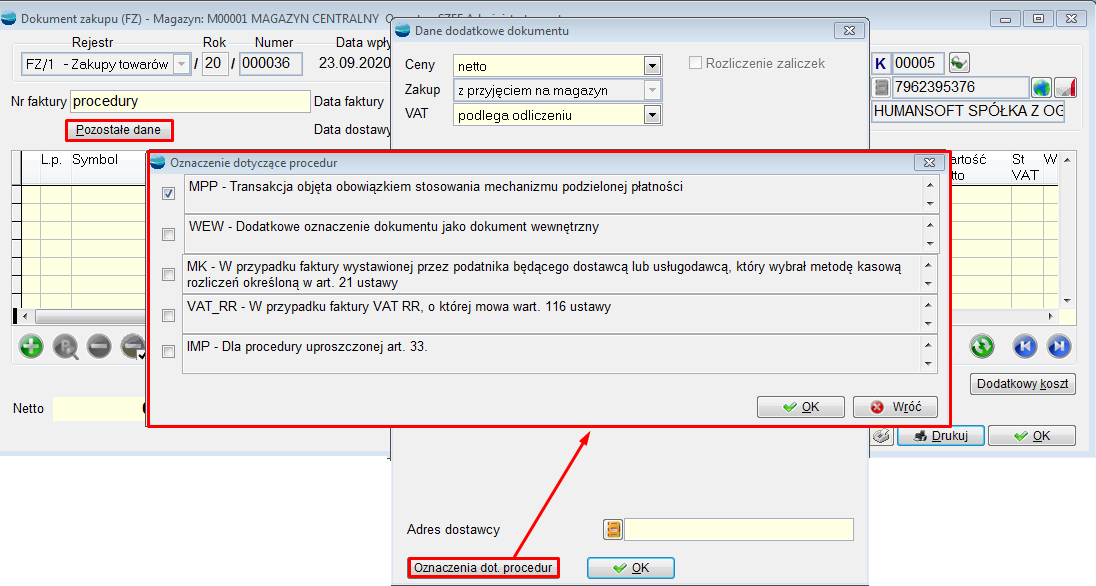
Na liście dostępnych jest pięć tagów:
- MK – metoda kasowa,
- VAT_RR – faktury VAT rolnik ryczałtowy,
- WEW – dokument wewnętrzny,
- MPP – mechanizm podzielonej płatności,
- IMP – Procedura uproszczona art. 33.
Od tej pory zawartość JPK_VDEK w sekcji zakupów, uzależniona jest od znacznika w definicji dokumentu/ pozostałych danych dokumentu. Natomiast jeśli znaczniki nie zostaną zmienione ręcznie, program automatycznie zaznaczy znacznik przypisany do rodzaju dokumentu.
UWAGA!!!
Struktura JPK_VDEK dopuszcza wybór tylko jednego rodzaju tagu. Oznacza to, że przy zaznaczeniu dwóch lub więcej, w pliku xml wyświetlony zostanie tylko pierwszy.
Oznaczenie faktur wewnętrznych w JPK_VDEK
Do listy oznaczeń dotyczących procedur dodano opcję WEW – faktury wewnętrzne, której zaznaczenie spowoduje ocechowanie dokumentu sprzedaży i zakupu znacznikiem WEW (odpowiednio w tagu <TypDokumentu> i <DokumentZakupu>) w dokumencie JPK_VDEK, niezależnie od rodzaju dokumentu.

Możliwość ocechowania faktur zakupu/ korekt faktur zakupowych dostępna jest z poziomu rejestru i samego dokumentu, analogicznie jak to jest w dokumentach sprzedażowych.
Dobrowolne MPP a JPK_VDEK
W związku z rozszerzeniem mechanizmu oznaczeń dotyczących procedur, m.in. na dokumentach FZ, zmieniono działanie znacznika MPP na dokumentach.
Obecnie, informacja w JPK_VDEK o zastosowaniu mechanizmu płatności podzielonej uzależniona tylko od znacznika MPP w oznaczeniach dotyczących procedur.
Procedury po stronie sprzedaży
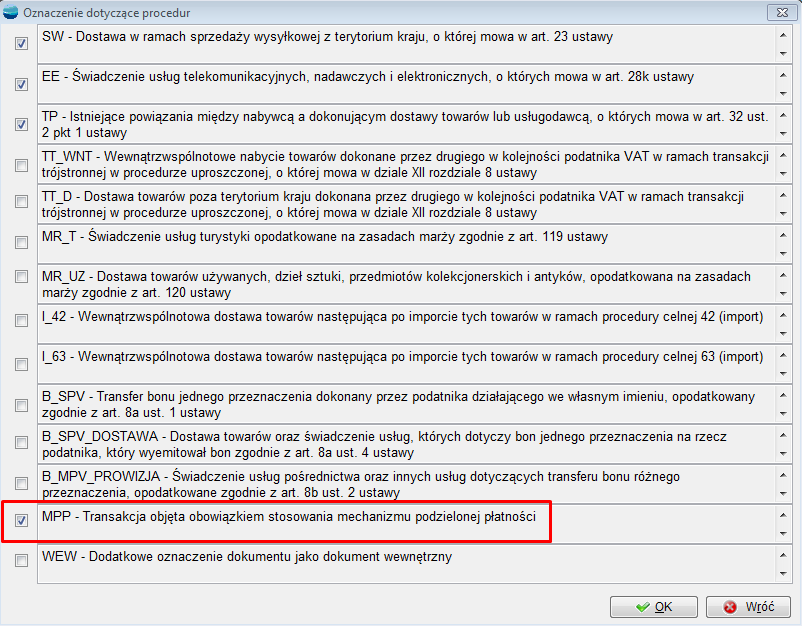
Procedury po stronie zakupu

W przypadku dokumentów spełniających obligatoryjny warunek zastosowania mechanizmu podzielonej płatności, znacznik MPP w płatnościach i procedurach zostanie zaznaczony automatyczne i zablokowany do zmiany. Przy dokumentach z dobrowolnym MPP, użytkownik sam musi zaznaczyć w płatności znacznik „Płatność podzielona” ale przede wszystkim oznaczyć procedurę MPP i taki dokument zostanie właściwie wykazany w JPK_VDEK.
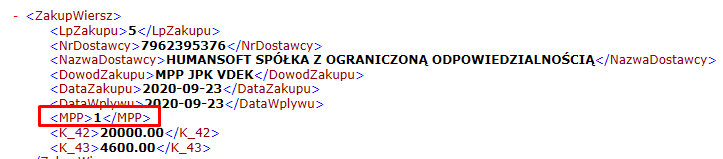
Status VAT w Historii weryfikacji Białej listy
Do widoku „Historii weryfikacji Białej Listy Podatników”, dostępnej z poziomu kartoteki kontrahenta w Operacjach, dodano kolumnę informującą o wyniku weryfikacji statusu VAT.
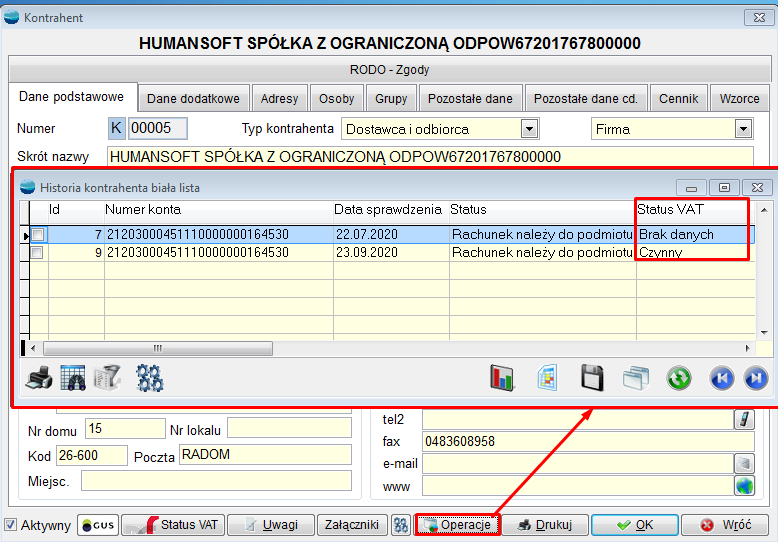
Numer Regon do oddziału
Do Oddziału kontrahenta, dostępnego w kartotece kontrahenta, na zakładce „Adresy”, dodano możliwość wprowadzenia numeru REGON.

UWAGA!!!
Wprowadzenie numeru REGON przy oddziale kontrahenta ma jedynie charakter informacyjny i nie wywołuje dalszych konsekwencji w systemie.
Pola użytkownika przy oddziałach kontrahenta
Do definicji dodatkowych pól tabeli przy kontrahentach dodano dwa znaczniki:
- „Dodaj pole do oddziału kontrahenta”,
- „Pole widoczne”.

Znacznik „Dodaj pole do oddziału kontrahenta” działa tylko w trybie dodawania pola użytkownika dla tabeli „Kontrahenci”. Zaznaczenie opcji spowoduje przepisanie kolumny do oddziałów. Drugi znacznik działa również tylko dla typu kontrahent oraz w przypadku zaznaczenia pierwszej opcji.
Na formularzu kontrahenta, w zakładce Adresy dodano panel z zakładkami do umieszczenia pół użytkownika.
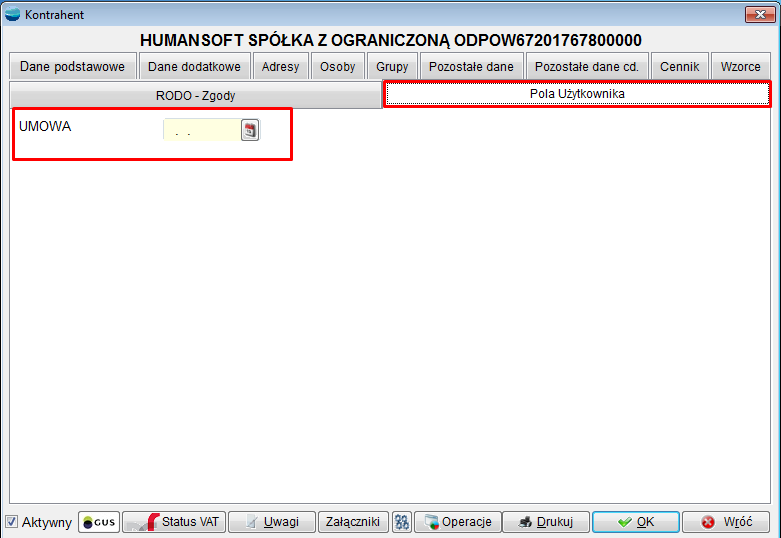
Domyślny rejestr dokumentu LW
Dodano możliwość zapisywania domyślnego rejestru na LW.
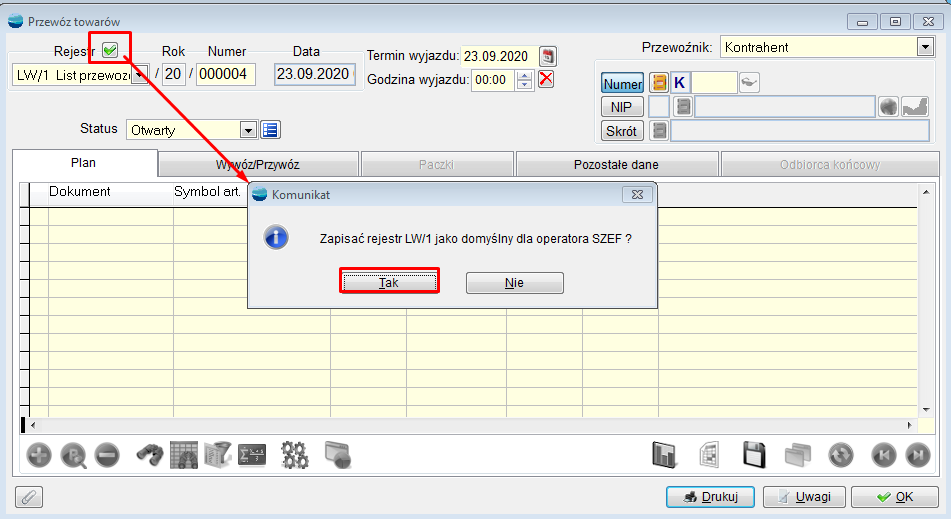
Wykluczenie dokumentu z obliczania zadłużenia
Do definicji dokumentów trafiających na rozrachunki dodano parametr “Dok.wykluczony z obl. zadł. przy sprzedaży”.

Ustawienie „Tak” spowoduje, że dokumenty z tego rejestru będą pomijane przy obliczaniu zadłużenia podczas wystawiania dokumentów sprzedaży.
UWAGA!!!
Jeżeli dane zostały obcięte w ten sposób, że są dokumenty na rozrachunkach, ale nie ma ich już w tabeli dokumentów, zadłużenie nie będzie liczone poprawnie (taka sytuacja będzie miała miejsce np. po obcięciu danych w Hermesie Standard).
Adres dostawcy na dokumentach FZ, PZ, ZD
W „Pozostałych danych”, dostępnych na dokumentach FZ, PZ, ZD dodano opcję „Adres dostawcy”.
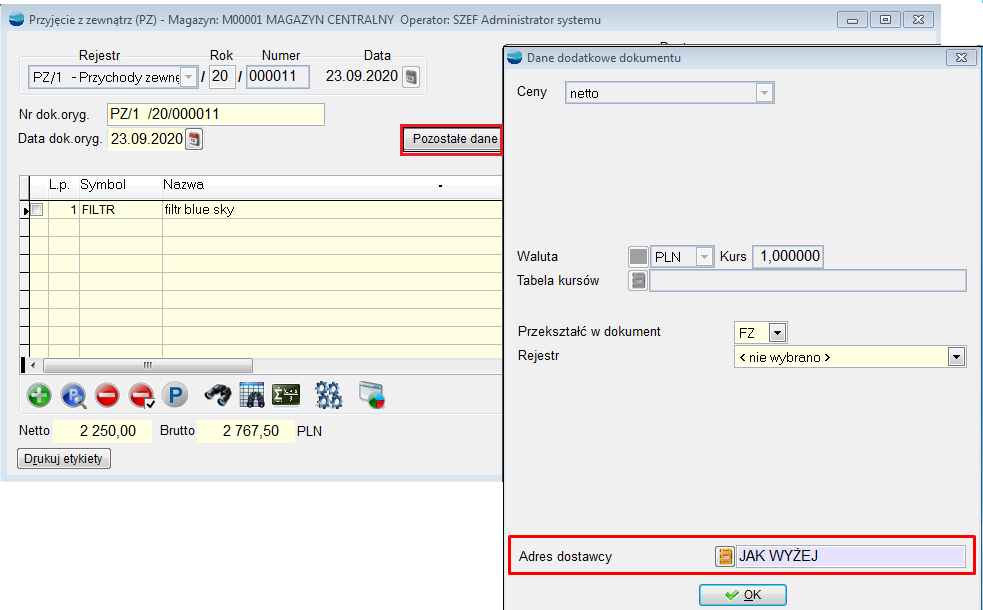
Po wskazaniu dodatkowego adresu, dane zostaną przeniesione na wzorce wydruku do pola dotyczącego dostawcy do ww. dokumentów.

Elektroniczna wymiana danych
Import EDI – faktury zakupu FZ
Poprawiono mechanizm importu EDI dokumentów faktur zakupu w formacie ECOD – Faktura XML.
UWAGA!!!
Do prawidłowego działania importu FZ wymagany jest .NET Framework 4.5.
Transakcje walutowe i zagraniczne
Weryfikacja unijnego numeru NIP
Dodano mechanizm weryfikujący poprawność numerów NIP w obrębie Unii Europejskiej.
Po wprowadzeniu numeru NIP kontrahenta zagranicznego, program sprawdza jego poprawność na stronie: https://www.isvat.eu/.
W przypadku błędnego numeru NIP użytkownik otrzyma stosowny komunikat i program wykasuje błędny numer.
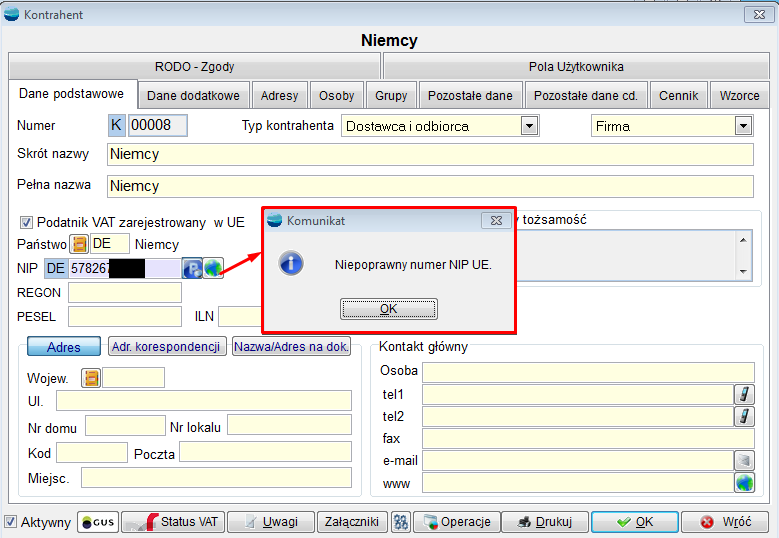
Do prawidłowego działania weryfikacji numerów NIP niezbędny jest zaznaczony znacznik „Podatnik VAT zarejestrowany w UE” oraz aktywna „Kontrola NIP”, dostępna w „Ustawieniach dla kontrahenta”, na liście kontrahentów pod F12.

Tryb Pokaż na pozycjach dokumentu SAD
Do pozycji dokumentu SAD dodano przycisk P – Pokaż, umożliwiający podgląd danych w przypadku, gdy dokument jest zablokowany do edycji, np. został wykazany w rejestrze VAT.
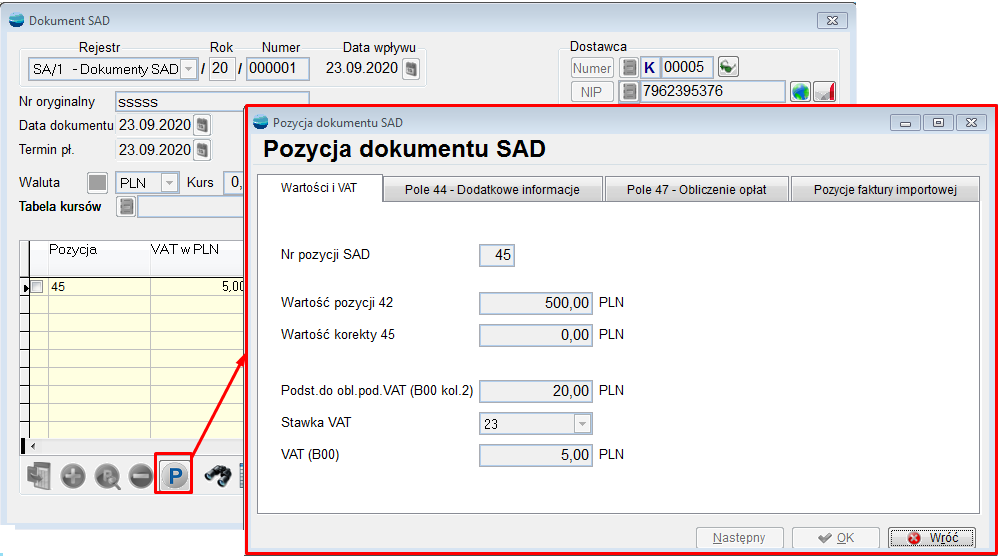
Generowanie PZ z SAD – przenoszenie dodatkowych informacji
Poprawiono mechanizm generowania dokumentu PZ z dokumentu SAD. Obecnie, pozycja występująca na FI, ocechowana o termin przydatności i opis zostanie przeniesiona do dokumentu PZ, wraz z tymi dodatkowymi informacjami.

Środki trwałe
Drzewko środków trwałych
Dodano możliwość uporządkowania i sklasyfikowania środków trwałych, dzięki możliwości przydzielenia ich do grup na drzewie. W tym celu, do kartoteki środka trwałego, dodano zakładkę „Grupy”, na której można podpiąć środek trwały do odpowiedniej grupy.

Ponadto, na liście ewidencji środków trwałych dodano drzewo umożliwiające wyświetlanie podziału na grupy.
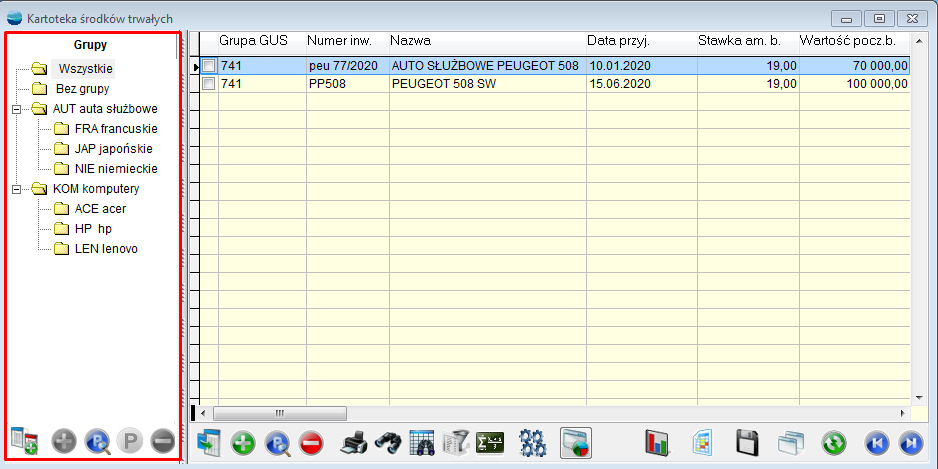
Pod F12, na liście środków trwałych dodane zostały opcje umożliwiające podpięcie do grupy i odpięcie od grupy środka trwałego.

Do widoczności oraz edycji drzewa środków trwałych dodano odpowiednie uprawnienia.
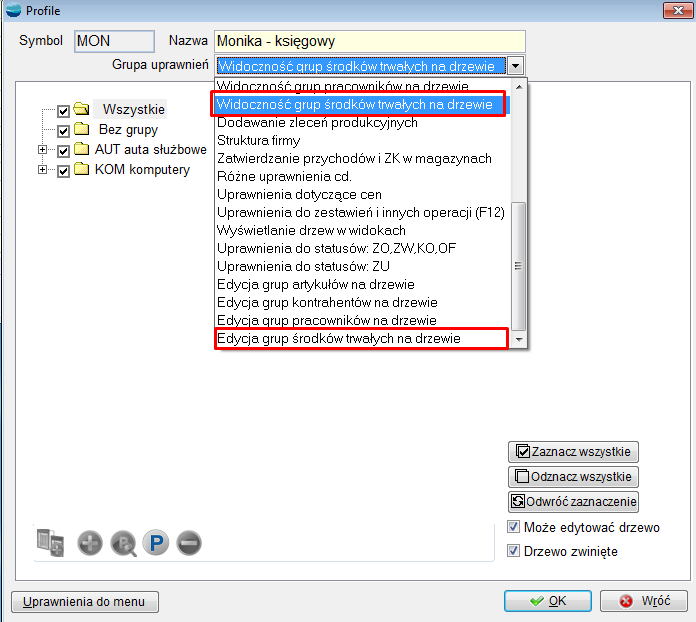
Uprawnienia działają analogicznie jak w przypadku widoczności i edycji grup artykułów, kontrahentów czy pracowników.

Załączniki do Środka Trwałego
Na formularzu środka trwałego oraz w opcji dostępnej pod F12 na liście ewidencji środków trwałych, dodano możliwość podpięcia załączników.

Wydłużenie numeru inwentarzowego środka trwałego
Szerokość pola numeru inwentarzowego środka trwałego została zwiększona na 50 znaków.
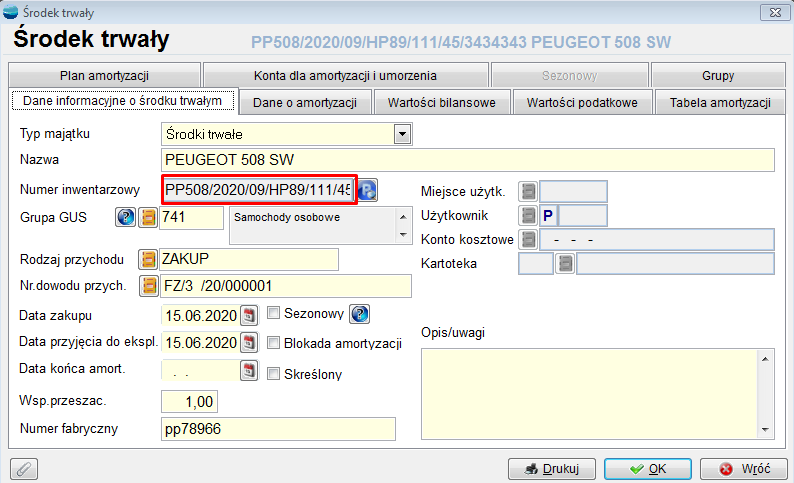
UWAGA!!!
Należy pamiętać, że przypadku generowania numeru inwentarzowego, długość numeru wynosi maksymalnie 18 znaków.

Księga handlowa
Wydruk analizy Saldo na dzień
Dodano możliwość wydrukowania wyniku analizy „Saldo na dzień”.
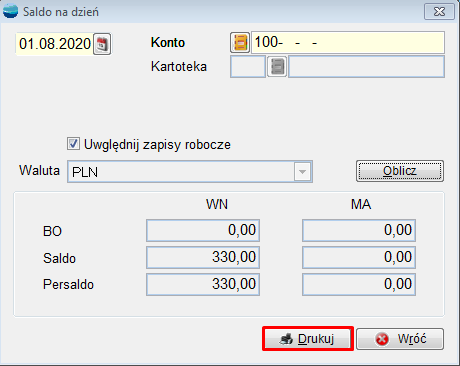
Na wydruk SALNADZI – Wydruk Saldo na dzień, zostaną przeniesione wszystkie informacje z formularza oprócz cech do konta.

Cechy do dekretów w analizie zapisy na kontach
Od wersji 3.68, w analizie Zapisy na kontach dodano możliwość wyciągnięcia na widok kolumn z cechami do dekretów.
W związku z tym, została dodana kolumna ID_PD_FK, gdzie zapisywane jest ID z tabeli P_DOK_FK oraz kolumna NAZWA z tabeli KONTO_DEKR.
Kadry i płace
Pole UWAGI w zaświadczeniu o zatrudnieniu
Do Zaświadczenia o zatrudnieniu, dostępnego z poziomu Wydruków, dodano pole Uwagi.

Wypełnione pole Uwagi zostanie wydrukowane jako punkt 4 na zaświadczeniu, w przypadku, gdy wskazany zostanie cel wydania zaświadczenia, jako punkt 3.

Jeśli cel wydania nie zostanie wskazany, pole Uwagi zostanie wydrukowane jako punkt trzeci, natomiast puste pole Uwagi spowoduje pominięcie tego punktu na wydruku.
Obsługa kurierów
Inpost
Do Modułu „Obsługa kurierów” dodano obsługę kolejnego kuriera – InPost. Szczegółowa instrukcja dostępna jest w Obsługa kurierów.
